不少小伙伴在升级到Win11系统之后发现自己的浏览器主页被篡改,导致浏览器的数据丢失或使用不了,那么遇到这种情况应该怎么办呢?下面就和小编一起来看看应该怎么解决吧。
Win11修复浏览器数据的方法
1、点击桌面开始菜单中的设置按钮。
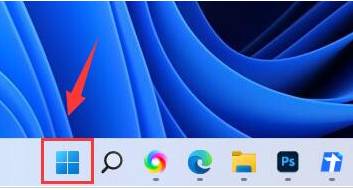
2、在左侧找到应用选项。
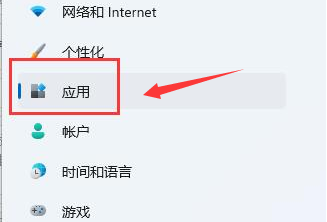
3、点击应用和功能按钮。
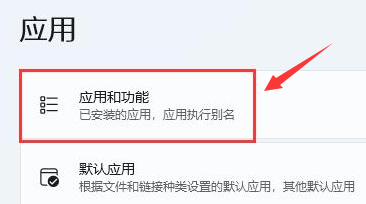
4、在应用列表的搜索框中输入edge找到浏览器选项,鼠标点击右侧的设置按钮。
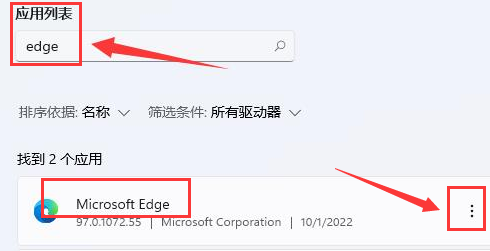
5、在打开的窗口中点击修复按钮即可。
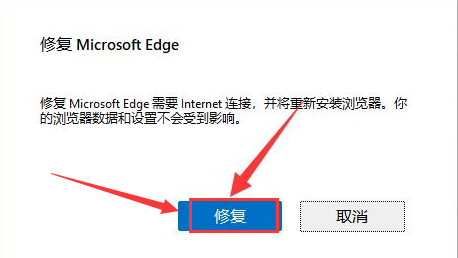
Win11如何设置账号密码?Win11设置账号密码的方法
不少小伙伴在安装Win11系统之后想要去更改自己的账号密码,但Win11系统有些设置是不一样的,那么Win11要如何去设置账号密码呢?下面就和小编一起来看看应该如何操作吧。






